Usuwanie witryn przy użyciu witryny Azure Portal
W tym przewodniku z instrukcjami dowiesz się, jak usunąć co najmniej jedną lokację i skojarzone zasoby usługi ARM przy użyciu witryny Azure Portal. Obejmuje to zasoby utworzone podczas tworzenia lokacji i funkcji sieci skojarzonych z lokacjami.
Wymagania wstępne
- Musisz już mieć witrynę we wdrożeniu, którą chcesz usunąć.
- Upewnij się, że możesz zalogować się do witryny Azure Portal przy użyciu konta z dostępem do aktywnej subskrypcji użytej do utworzenia prywatnej sieci komórkowej. To konto musi mieć wbudowaną rolę Współautor lub Właściciel w zakresie subskrypcji.
Usuwanie pojedynczej lokacji i zasobów sieci komórkowej
Istniejącą witrynę można usunąć w witrynie Azure Portal.
- Zaloguj się w witrynie Azure Portal.
- Wyszukaj i wybierz zasób lokacji reprezentujący prywatną lokację sieci komórkowej, którą chcesz usunąć.
- Wybierz przycisk Usuń.
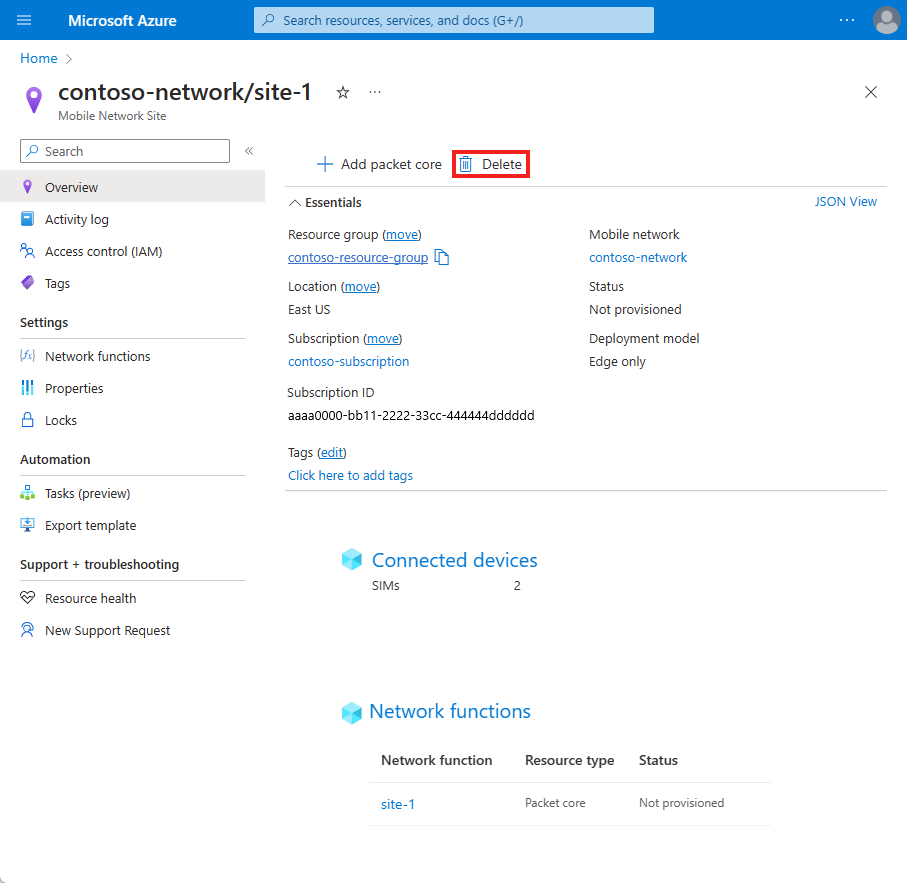
- Przejrzyj listę zasobów, które zostaną usunięte.
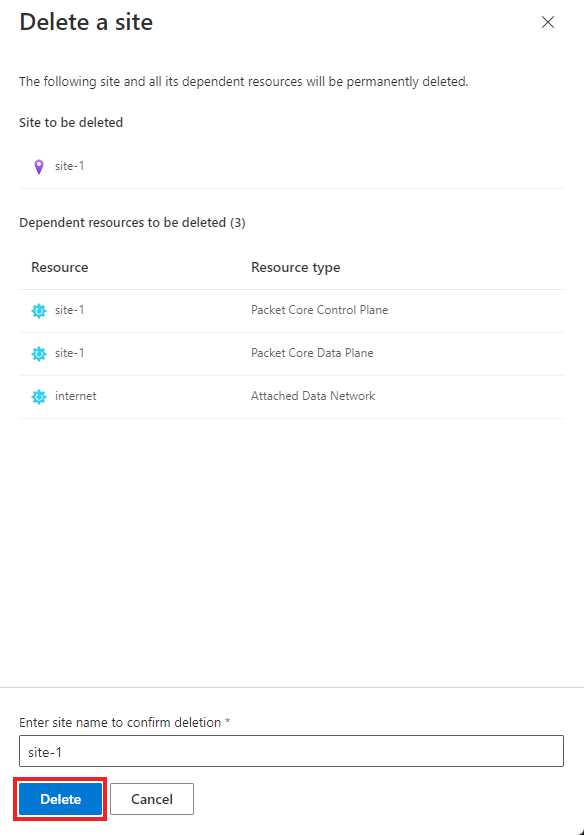
- Jeśli chcesz kontynuować, wpisz nazwę witryny i wybierz pozycję Usuń.
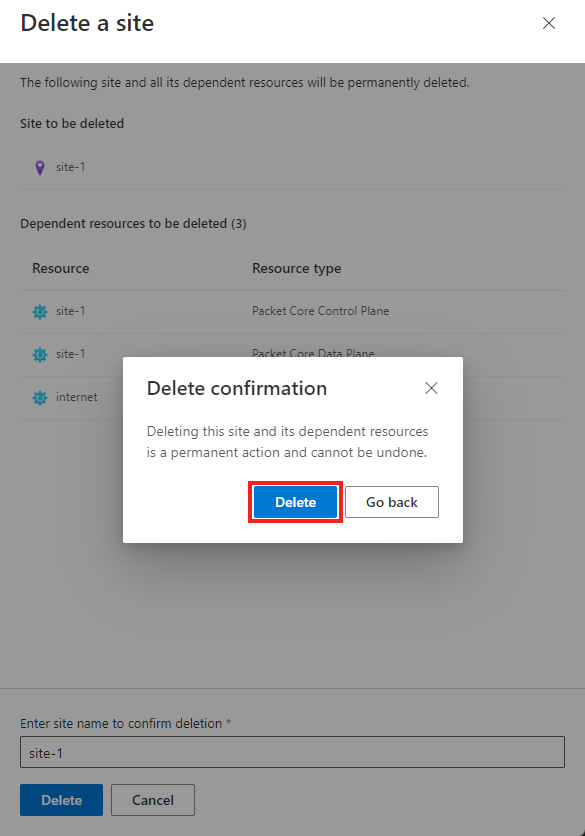
- Upewnij się, że chcesz usunąć tę witrynę w oknie potwierdzenia, wybierając pozycję Usuń.
Usuwanie wielu lokacji i zasobów sieci komórkowej
Istniejące witryny można usunąć w witrynie Azure Portal.
- Zaloguj się w witrynie Azure Portal.
- Wyszukaj i wybierz sieć zawierającą prywatne lokacje sieci komórkowej, które chcesz usunąć.
- Wybierz blok Witryny z menu po lewej stronie.
- Zaznacz pole wyboru obok każdej z witryn, które chcesz usunąć.
- Wybierz przycisk Usuń w górnej części listy.
- Przejrzyj listę zasobów, które zostaną usunięte.
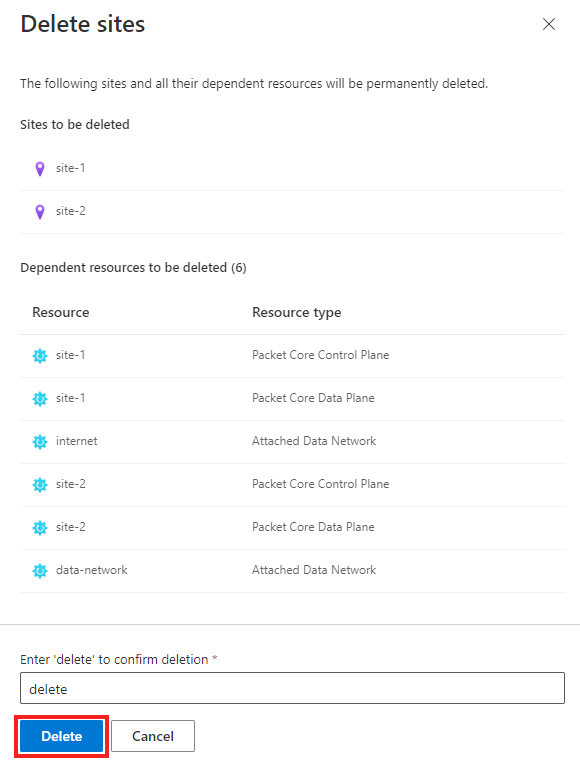
- Jeśli chcesz kontynuować, wpisz "delete" i wybierz pozycję Usuń.
- Upewnij się, że chcesz usunąć te witryny w oknie potwierdzenia, wybierając pozycję Usuń.
Następne kroki
W razie potrzeby wdróż co najmniej jedną nową lokację.